Wenn wir über Programme zum Bearbeiten von Fotos sprechen, ist eines der bekanntesten und am häufigsten verwendeten, insbesondere von Profis Photoshop. Allerdings zu verwenden Adobe Software Es ist obligatorisch, Lizenzen und Abonnements zu bezahlen, die sich für die meisten nicht lohnen. Glücklicherweise gibt es hervorragende Alternativen zur Bildbearbeitungssoftware. Und ohne Zweifel ist einer der besten und mächtigsten GIMP.
GIMP, eine Abkürzung für GNU-Bildbearbeitungsprogramm ist ein völlig kostenloses Open-Source-Bildbearbeitungsprogramm für alle Benutzer, sowohl für Amateure als auch für Profis. Obwohl dieses Programm nicht so vollständig ist wie Photoshop, ist es für den Hausgebrauch mehr als genug. Und selbst einige Profis können Geld sparen, indem sie dieses Programm als Alternative zur Adobe-Software wählen.

Charakteristik
Seit seiner Gründung, GIMP wollte eine der besten Alternativen zu Adobe-Fotobearbeitungs- und Fotobearbeitungssoftware sein. Der Hauptzweck dieses Programms besteht natürlich darin, Benutzern das Bearbeiten ihrer Fotos mit professionellen Oberflächen zu ermöglichen. Dafür hat es eine in GTK geschriebene Schnittstelle, innerhalb derer wir 3 Teile unterscheiden können. Links finden wir die Hauptwerkzeuge des Programms; rechts das Menü der Ebenen und in der Mitte den Platz für das Bild, das wir retuschieren werden.
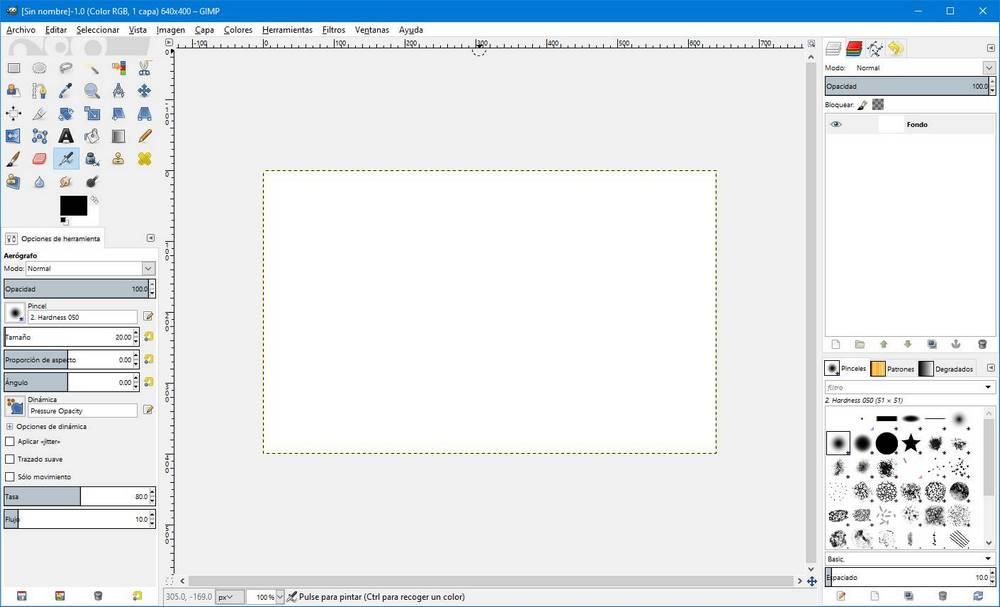
In einigen Aspekten bleibt GIMP unten Photoshop. Zum Beispiel ist die Unterstützung der Schichten ziemlich minderwertig. Und obwohl wir zerstörungsfreie Änderungen vornehmen können, sind diese in Photoshop viel einfacher und zuverlässiger als in GIMP. Darüber hinaus ist die Anzahl der Tools, die wir in Photoshop finden, viel höher und persönlicher. Und einige Plugins bereits auf professionellem Niveau, zum Beispiel Kamera RAW oder die Kompatibilität mit externen Programmen sind ein unersetzliches Plus.
Tools
Die wichtigsten von GIMP angebotenen Tools zum Bearbeiten von Bildern sind:
Auswahlwerkzeuge : Erlauben Sie uns, Teile des Bildes auszuwählen. Wir können geometrische Figuren verwenden, um auszuwählen (Rechteck, Kreis), eine manuelle Freihandauswahl zu treffen, den Zauberstab, die Farbauswahl und andere fortschrittliche Techniken zu verwenden, z. B. durch Inversion, Nebeneinanderstellung, Addition und Eliminierung.
- Intelligente Auswahlschere : Ermöglichen es uns, bestimmte Formen durch intelligente Anpassungen automatisch zu trimmen.
- Malwerkzeuge : Sie ermöglichen es uns, Änderungen direkt auf der Leinwand unseres Bildes vorzunehmen. Unter ihnen finden wir einen Pinsel, einen Pinsel, eine Airbrush und ein Füllwerkzeug. Wir können auch viele Texturen, Verläufe und vieles mehr verwenden.
- Wir können eine Vielzahl von Pinseln finden, die mit all diesen Werkzeugen verwendet werden können.
- Wir können auch eigene Farbverläufe erstellen und benutzerdefinierte Farben erstellen.
- Änderungswerkzeuge : Sie ermöglichen es uns, den Maßstab des Bildes, seine Neigung zu ändern, es zu verformen, es zu drehen, die Perspektive zu ändern und vieles mehr.
- Werkzeuge für kleine Ausbesserungen : die Klonkappe, der Heilpinsel, das Werkzeug zum Verwischen, Verwischen und Brennen.
- Text: ermöglicht es uns, jedem Bild Text hinzuzufügen. Wir können den Stil, die Schriftart und das gesamte Format ändern.
Es hat auch viele andere Funktionen, wie die Möglichkeit, Filter zu erstellen und zu verwenden, um Bilder zu verbessern und ihnen einen viel professionelleren Touch zu verleihen. Und dank der vollständigen Änderungshistorie ist es möglich, praktisch alle Änderungen, die wir am Bild vorgenommen haben, rückgängig zu machen und zu wiederholen.
Plugins und vieles mehr
GIMP verfügt außerdem über ein komplettes System von Plugins und Add-Ons, mit denen wir den Betrieb des Programms an unsere Bedürfnisse anpassen können. Mit diesen Plugins können wir beispielsweise dem Programm Unterstützung für weitere Bildformate oder andere Tools hinzufügen. Wir können sie auch verwenden, um mit anderen Programmen zu kommunizieren, wie z Firefox or LibreOffice.
Einige der beliebtesten Plugins sind:
- SPALT: Add-On zum Erstellen und Speichern von Animationen in GIF oder AVI.
- GPS: Sammlung von Pinseln und Werkzeugen für professionelle Künstler.
- Resynthesizer: Ein Plugin, mit dem wir ein kontextbasiertes Füllwerkzeug verwenden können.
- G'MIC: Professionelle Filter mit unabhängiger Vorschau und Konfiguration.
Dank seines vollständigen Makrosystems ist es möglich, alle sich wiederholenden Aufgaben, die wir mit diesem Programm ausführen, zu automatisieren. Dazu müssen wir ihre eigene Skriptsprache namens Scheme oder andere Sprachen wie Perl, Python, Tcl und Ruby verwenden.
Unterstützte Formate
Eines der Probleme bei der Verwendung von Bearbeitungssoftware besteht darin, dass einige Formate nicht kompatibel sind. Glücklicherweise passiert dies bei GIMP nicht. Die Entwicklergemeinde hat daran gearbeitet, diese Bearbeitungssoftware mit praktisch jedem Format kompatibel zu machen.
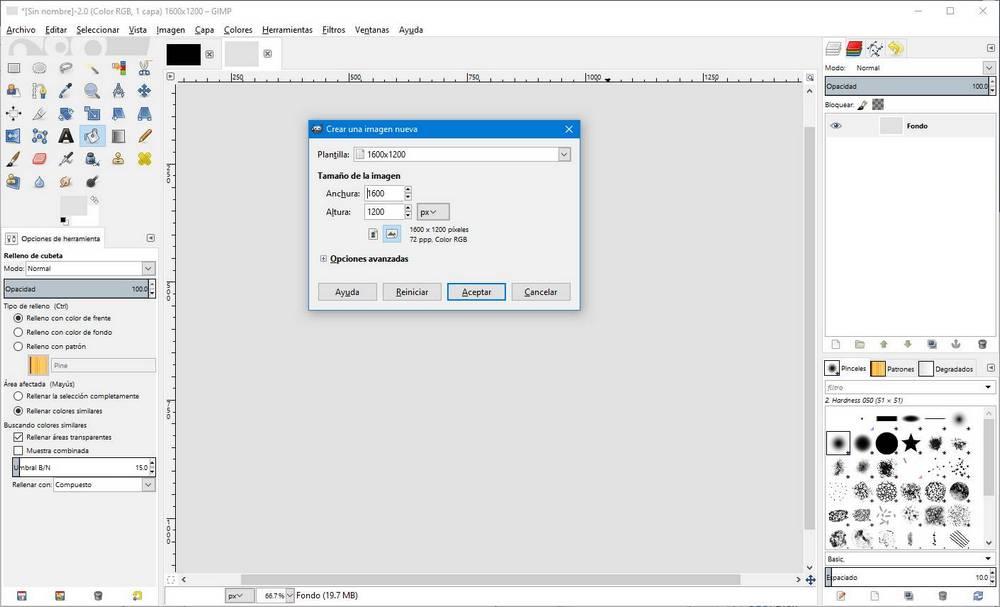
GIMP kann Formate wie z JPG, GIF, PNG, PCX, TIFF, BMP und PIX ohne Probleme. Es hat auch ein eigenes Format zum Speichern von Projekten (XCF), es ist kompatibel mit Photoshop PSD und kann sogar importieren und exportieren nach PDF und PS-Format.
Dieses Programm unterstützt auch Vektorgrafiken (SVG) und Bilder im ORA-Format und kann sogar direkt mit anderen Programmen wie Krita kommunizieren, um die Bearbeitung zu verbessern.
Laden Sie GIMP herunter
Wir müssen beim Herunterladen von GIMP vorsichtig sein, da es einige Websites gibt, die sich als authentisches Web ausgeben, dies jedoch nicht der Fall sind. Wenn wir diesen Bildeditor herunterladen möchten, ohne Risiken einzugehen, müssen wir dies von der Website aus tun folgenden Link . Das Installationsprogramm ist frei von Werbung und unerwünschter Software.
GIMP ist ein völlig kostenloses Programm für alle Benutzer, daher müssen wir nichts bezahlen, um es herunterzuladen oder zu verwenden. Darüber hinaus ist es für die meisten Betriebssysteme verfügbar, einschließlich Windows, macOS und natürlich Linux.
Gimp-Varianten
Zusätzlich zur offiziellen Version von GIMP gibt es einige von diesem Programm abgeleitete Versionen, die, obwohl sie den Hauptquellcode verwenden, einige Aspekte ändern, um bestimmte Benutzeranforderungen zu erfüllen.
Zum Beispiel, Gimpshop ist eine Version von GIMP mit einer Oberfläche, die Photoshop viel ähnlicher ist. Strand, Auf der anderen Seite handelt es sich um einen Bildeditor für macOS, der eine andere Oberfläche als GTK verwendet, sich auf Einfachheit konzentriert und die fortschrittlichsten Tools verbirgt. Und schlussendlich, CinePaint ist eine modifizierte Version von GIMP, die in der Welt des Kinos und der Spezialeffekte weit verbreitet ist.